HL-2600CN
FAQ & Fehlerbehebung |
Ich möchte die Farben auf meinem Drucker neu kalibrieren. Wie kann ich das tun?
Um diese Informationen in Ihrer Landessprache anzuzeigen, wählen Sie die entsprechende PDF-Datei aus.
Die Farbgenauigkeit wird von vielen Faktoren beeinflusst, wie z. B. Betriebsumgebung, Lebensdauer von Verbrauchsmaterialien, Papier, Computerbetriebssystem und Anwendungen. Brother's BR-Script-Treiber bietet die genaueste Farbausgabe für Windows® - und Macintosh® -Benutzer. Die webbasierte Farbkalibrierung von Brother wurde entwickelt, um mit dem BR-Script-Treiber (Brother Postscript Level 3 Language Emulations Software) zu arbeiten, um die beste Farbausgabe für Ihre Druckumgebung zu erzielen. Um mehr über die Unterschiede zwischen Brothers PCL und den BR-Script-Druckertreibern zu erfahren, klicken Sie hier.
Wenn Ihr Drucker nicht wie erwartet Farben druckt, kann es sein, dass die Neukalibrierung des Druckers die allgemeine Farbtreue des Geräts verbessert. Es ist jedoch ebenso wichtig, dass Monitor und Scanner ebenfalls kalibriert werden, da dadurch die Farben, die Sie auf dem Bildschirm sehen, und die Farben, die vom Drucker erzeugt werden, möglichst genau übereinstimmen. Die meisten Probleme im Zusammenhang mit dem Farbdruck ergeben sich aus dem Abgleich der Unterschiede zwischen den verfügbaren Farben (auch als Farbskala bezeichnet) auf dem (roten, grünen und blauen) RGB-Computerdisplay und der Farbskala, die auf einem (Cyan, Magenta, Gelb und Schwarz (CMYK)-Drucker verfügbar ist.
In dieser FAQ wird erläutert, wie Sie mit der webbasierten Farbkalibrierung von Brother die beste Druckausgabe auf Ihren Brother HL-2600CN- und HL-3450CN-Druckern erzielen. Die Schritte, die Sie zum Kalibrieren des Monitors oder Scanners ausführen müssen, werden jedoch nicht detailliert beschrieben. Weitere Informationen zur Kalibrierung finden Sie in der Dokumentation zu Monitor und Scanner.
Dieser Drucker unterstützt auch die Pantone-Farbkalibrierung. Weitere Informationen zum Pantone-Druck finden Sie hier.
Anforderung
Um die webbasierte Farbkalibrierung von Brother verwenden zu können, müssen Sie über Folgendes verfügen:
- Der Drucker, der über den Ethernet-Anschluss angeschlossen ist.
- Die TCP/IP-Adresse des Druckers (wenn Sie die TCP/IP-Adresse des Druckers nicht kennen, wenden Sie sich an Ihren Systemadministrator). Weitere Informationen zum Einstellen der IP-Adresse finden Sie hier.
- Ein Computer mit Zugriff auf das Netzwerk und die Webbrowser-Software.
- Der auf Ihrem Computer installierte BR-Script-Druckertreiber.
Empfohlenes Papier für die Kalibrierung
Für eine möglichst genaue Farbausgabe empfehlen wir die Verwendung eines der folgenden Papiertypen zur Kalibrierung:
- Neusiedler® Farbkopie 90 g/m2
- Hammermühle® Laser Print 24lb
Wenn Sie dieses Papier jedoch nicht erhalten können, verwenden Sie das Papier, das Sie normalerweise verwenden.
Wie funktioniert das?
Starten des Calibian-Prozesses
Um auf die Startseite für die Farbkalibrierung zuzugreifen, geben Sie die folgende URL in die Browser-Software ein.
http://***.***.***.***/printer/calset.html
(„***.***.***.***“ ist die TCP/IP-Adresse des Druckers)
Daraufhin wird die Startseite für das Kalibrierungsmenü angezeigt.

- Basiskalibrierung : Diese Auswahl dient zum Zugriff auf das allgemeine Verfahren zur Farbkalibrierung. In den meisten Umgebungen ist dies alles, was für eine Kalibrierung erforderlich ist. Im nächsten Abschnitt „Kalibrieren der Farben“ finden Sie eine detaillierte Erläuterung des grundlegenden Kalibrierungsvorgangs.
- Drucken Sie das Patch für die erweiterte Kalibrierung – das Patch dient zur erweiterten Kalibrierung und erfordert die Messung von Farbmustern mit einem Colorimeter. Diese Kalibrierung sollte von einem autorisierten Brother-Techniker durchgeführt werden. Weitere Informationen erhalten Sie bei Ihrem Brother-Büro vor Ort.
- Kalibrierungsparameter drucken – mit dieser Auswahl wird eine Liste der gespeicherten Kalibrierungseinstellungen für jede Farbe gedruckt. Diese Liste sollte gedruckt und für zukünftige Referenz gespeichert werden. Klicken Sie hier, um Informationen zum Drucken der Kalibrierungsparameter zu erhalten.
- Werkseinstellung - mit dieser Option werden alle Farbkalibrierungseinstellungen auf die Standardeinstellungen zurückgesetzt. Klicken Sie hier, um weitere Informationen zum Zurücksetzen der Kalibrierparameter auf die Werkseinstellungen zu erhalten.
Kalibrieren der Farben
-
Wählen Sie unter „Basiskalibrierung“ die Option „Basiskalibrierung: Normalmodus“ und klicken Sie auf „Senden“.

-
Der Drucker druckt dann ein Kalibrierungsblatt im 600dpi-Modus (Normalmodus) oder im CAPT-Modus.

-
Daraufhin wird der Kalibrierungsbildschirm angezeigt.

Es gibt drei Schritte, um die Kalibrierung genau durchzuführen.
Schritt 1: Geben Sie für jede Farbe die Position ein, an der die Punkte zuerst in einem Quadrat angezeigt werden.
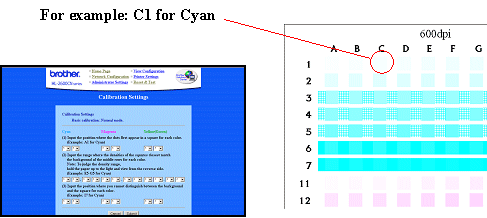
Schritt 2: Geben Sie den Bereich ein, in dem die Dichten der Quadrate am ehesten mit der Hintergrunddichte der mittleren Reihen übereinstimmen. Sie können feststellen, dass es einfacher ist, die Dichte Übereinstimmung zu beurteilen, indem Sie das Papier bis zum Licht und Blick von der Rückseite.

Schritt 3: Geben Sie für jede der Farben (Cyan, Magenta, Gelb[Grün]) die Spalten- und Zeilenposition ein, an der Sie den Hintergrund und das Quadrat nicht unterscheiden können.

Schritt 4: Nachdem Sie alle Werte für jede Farbe eingegeben haben, klicken Sie auf Senden, um die Einstellungen zu übernehmen.
Die Druckmaschine ist jetzt kalibriert und optimiert, um die bestmögliche Druckqualität basierend auf Ihren Lichtverhältnissen, dem Papier und der Art und Weise, wie Sie den Druckvorgang interpretiert haben, zu erzielen.
